يفضل العديد من المستخدمين إجراء تغييرات على نظام التشغيل Windows الخاص بهم باستخدام محرر التسجيل الذي يسمح لك بعرض وإنشاء وتغيير مفاتيح التسجيل والقيم الموجودة فيه. يعد محرر التسجيل في الأساس أداة لإجراء العديد من التعديلات على سجل Windows لتخصيص إعدادات Windows وفقًا لاحتياجاتك.
بينما يمكنك إجراء تغييرات على سجل Windows باستخدام محرر التسجيل ، لا يُقترح إجراء ذلك لأن أي تعديلات غير صحيحة يمكن أن تؤدي في النهاية إلى إتلاف نظامك. يوصى بإجراء تغييرات فقط عند الضرورة ، ومع ذلك ، حتى في هذه الحالة ، يجب عليك التأكد من إنشاء نسخة احتياطية من السجل الخاص بك أولاً. سيضمن القيام بذلك أنه حتى لو فقدت أي بيانات ، يمكنك استعادتها على الفور.
دعونا نرى كيفية عمل نسخة احتياطية من السجل واستعادة البيانات في جهاز الكمبيوتر الذي يعمل بنظام Windows 10.
كيفية إنشاء نسخة احتياطية من السجل الخاص بك
الخطوة 1: اذهب إلى ملف علامة التبويب في الجزء العلوي الأيسر وحدد يصدر من قائمة السياق.
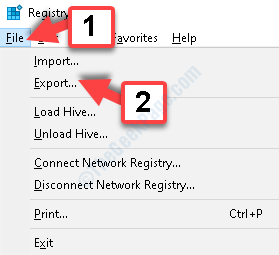
الخطوة 2: الآن ، في تصدير ملف التسجيل نافذة ، حدد الموقع الذي تريد إنشاء ملف دعم ملف. على سبيل المثال ، اخترنا ملف وثائق موقعك. يمكنك تحديد أي مكان من اختيارك.
الآن ، اذهب إلى اسم الملف الحقل واسمه أي شيء حسب متطلباتك. أطلقنا عليه اسم دعم.
حدد ملف حفظ كنوع المجال ملفات التسجيل (* .reg). انقر فوق يحفظ.
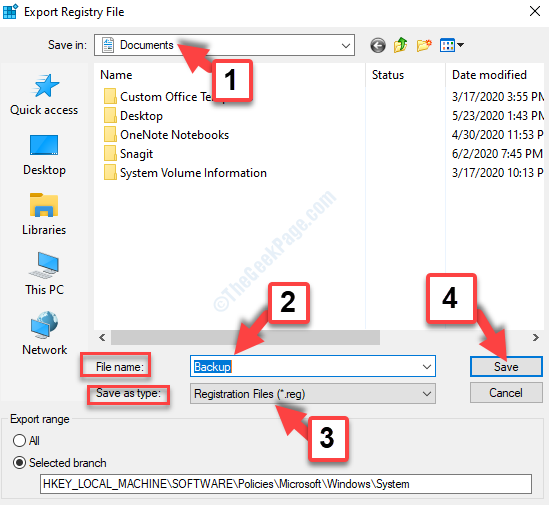
لقد نجحت في إنشاء ملف نسخ احتياطي لسجل Windows. إذا فقدت أي بيانات على أي حال ، يمكنك استعادة بيانات السجل باستخدام الطريقة الموضحة أدناه.
كيفية استعادة النسخة الاحتياطية لبيانات التسجيل
الخطوة 1: اذهب إلى ملف علامة التبويب في الجزء العلوي الأيسر من ملف محرر التسجيل نافذة ، وانقر فوق يستورد في قائمة السياق.

الخطوة 2: في ال استيراد ملف التسجيل النافذة التي تفتح ، حدد ملف دعم ملف وانقر فوق فتح في الأسفل.

الخطوه 3: الآن ، انقر فوق نعم في موجه متابعة عملية استيراد النسخ الاحتياطي لبيانات السجل.

هذا كل ما في الأمر. لقد نجحت في استعادة أي بيانات مفقودة من السجل.


